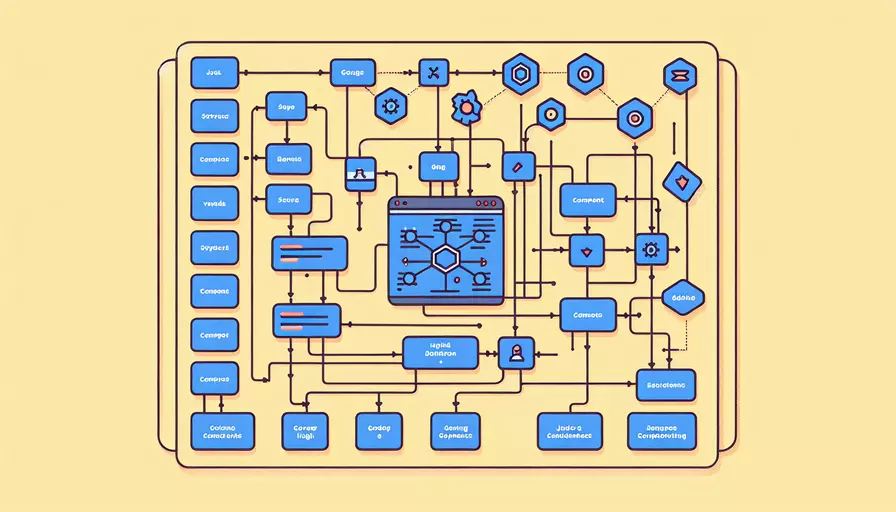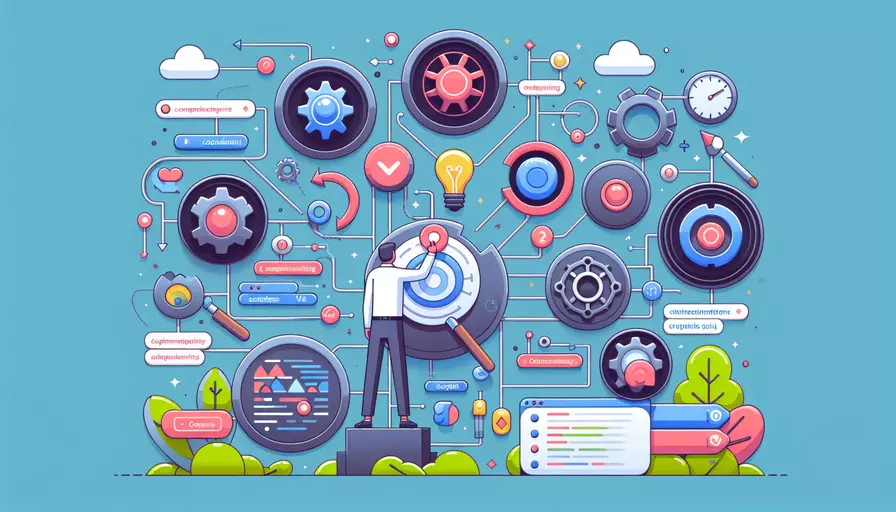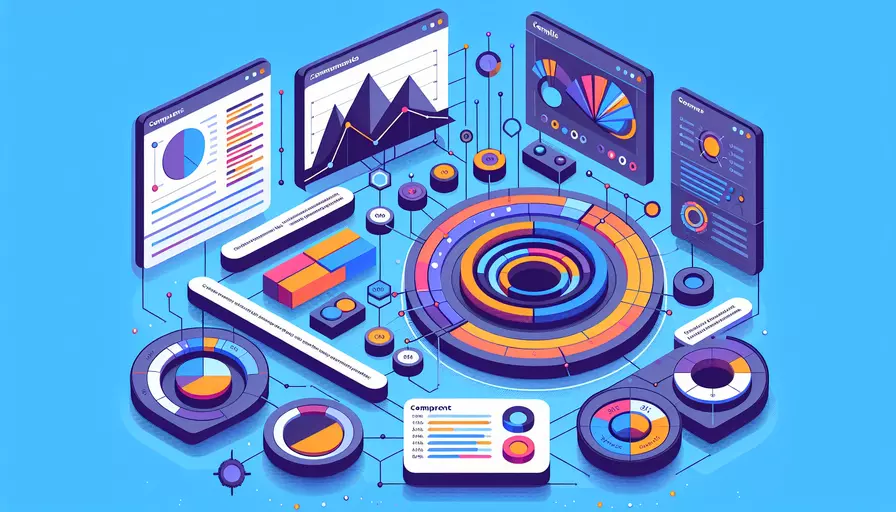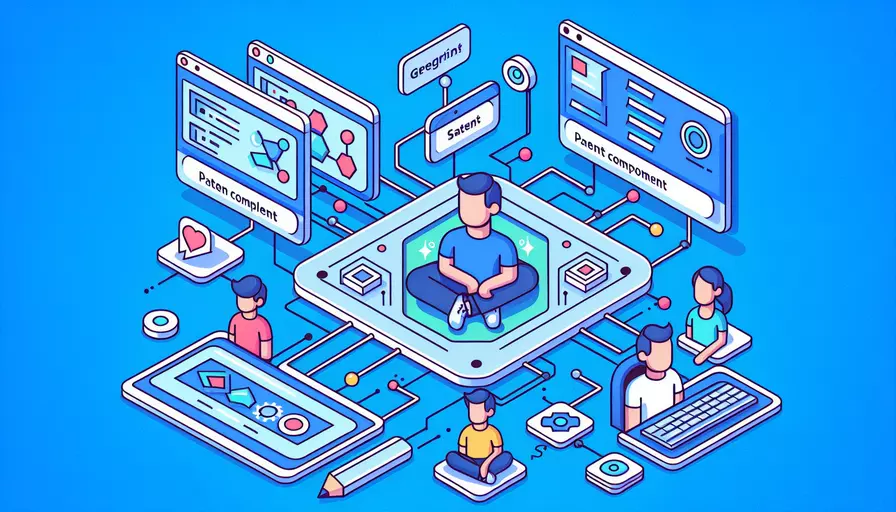vue弹窗配置不跳转的解决方案
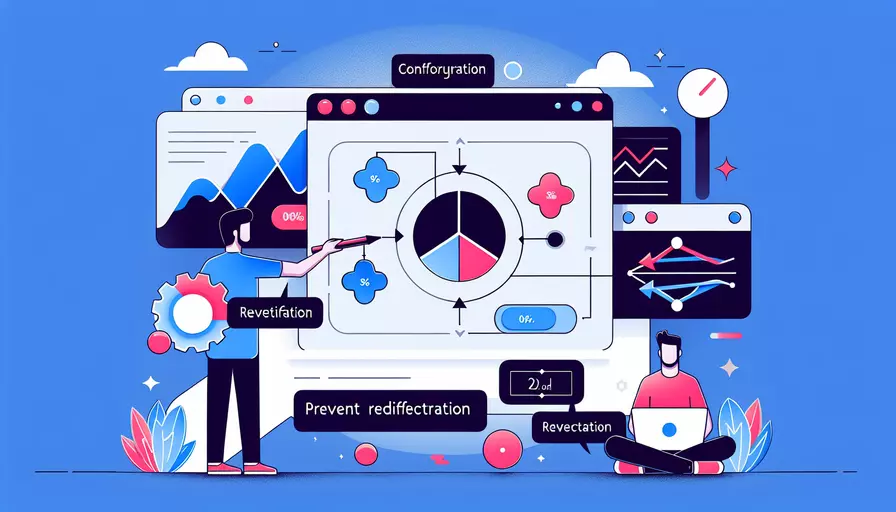
要让Vue弹窗不跳转,需要配置以下几个关键点:1、使用Vue的路由守卫或条件渲染组件来控制弹窗的显示;2、在路由配置中使用嵌套路由或命名视图来避免页面整体刷新;3、利用Vue的状态管理(如Vuex)来管理弹窗的状态。这些步骤可以确保弹窗在不进行页面跳转的情况下正常显示和隐藏。
一、使用VUE的路由守卫或条件渲染组件来控制弹窗的显示
-
路由守卫:路由守卫可以帮助我们在进入某个路由之前进行一些逻辑判断,从而决定是否显示弹窗。
// 示例代码router.beforeEach((to, from, next) => {
if (to.name === 'ModalRoute') {
// 显示弹窗逻辑
store.commit('showModal');
next(false);
} else {
next();
}
});
-
条件渲染组件:通过在模板中使用条件渲染指令(如
v-if)来控制弹窗的显示。<template><div>
<ModalComponent v-if="isModalVisible" />
</div>
</template>
<script>
export default {
computed: {
isModalVisible() {
return this.$store.state.isModalVisible;
}
}
}
</script>
二、在路由配置中使用嵌套路由或命名视图来避免页面整体刷新
-
嵌套路由:通过嵌套路由可以使得弹窗作为子路由存在,不会影响父路由的页面内容。
// 示例代码const routes = [
{
path: '/parent',
component: ParentComponent,
children: [
{
path: 'modal',
component: ModalComponent
}
]
}
];
-
命名视图:通过命名视图可以让弹窗组件独立于主视图存在,从而避免页面整体刷新。
// 示例代码const routes = [
{
path: '/page',
components: {
default: PageComponent,
modal: ModalComponent
}
}
];
三、利用VUE的状态管理(如VUEX)来管理弹窗的状态
- Vuex 状态管理:通过Vuex来管理弹窗的显示状态,使得弹窗的显示和隐藏逻辑更加清晰和可维护。
// Vuex Storeconst store = new Vuex.Store({
state: {
isModalVisible: false
},
mutations: {
showModal(state) {
state.isModalVisible = true;
},
hideModal(state) {
state.isModalVisible = false;
}
}
});
// 组件中调用
this.$store.commit('showModal');
四、总结与建议
通过上述的几个步骤,我们可以确保Vue弹窗在不进行页面跳转的情况下正常显示和隐藏。具体来说:
- 使用路由守卫或条件渲染组件可以控制弹窗的显示逻辑。
- 利用嵌套路由或命名视图可以避免页面整体刷新。
- 使用Vuex进行状态管理可以使得弹窗的显示和隐藏逻辑更加清晰和可维护。
建议在实际项目中,根据具体需求灵活选择和组合这些方法。如果弹窗涉及复杂的业务逻辑或需要与多个组件交互,使用Vuex进行状态管理会是一个更好的选择。确保代码的可维护性和可读性也是非常重要的,这样可以在项目后期进行更好的扩展和维护。
更多问答FAQs:
Q: Vue弹窗不跳转需要配置什么?
A: 在Vue中,如果想要弹窗不跳转,你需要进行以下配置:
-
引入Vue Router:Vue Router是Vue.js官方提供的路由管理器,它可以帮助我们实现页面之间的跳转和导航。在Vue项目中使用弹窗不跳转的功能,首先需要在项目中引入Vue Router。你可以通过npm安装Vue Router,然后在main.js中导入和使用它。
// main.js import Vue from 'vue'; import VueRouter from 'vue-router'; import App from './App.vue'; Vue.use(VueRouter); const router = new VueRouter({ routes: [ // 配置路由 ] }); new Vue({ router, render: h => h(App), }).$mount('#app'); -
配置路由:在上面的代码中,我们创建了一个VueRouter实例,并通过
routes选项配置了路由。你需要根据你的项目需求配置具体的路由信息。例如,如果你想要在点击某个按钮时弹出一个弹窗而不跳转页面,可以在路由配置中指定该按钮对应的路由。// main.js const router = new VueRouter({ routes: [ { path: '/popup', name: 'Popup', component: PopupComponent } ] }); -
创建弹窗组件:根据上面的路由配置,我们需要创建一个弹窗组件来展示弹窗的内容。你可以在项目中创建一个单独的组件文件,然后在路由配置中引入该组件。
<!-- PopupComponent.vue --> <template> <div class="popup"> <!-- 弹窗内容 --> </div> </template> <script> export default { name: 'PopupComponent', // 弹窗组件的逻辑代码 } </script> <style scoped> /* 弹窗样式 */ </style> -
触发弹窗:最后,你可以在需要触发弹窗的按钮或者其他元素上添加点击事件,通过编程式导航的方式触发路由跳转,从而展示弹窗。
<!-- ButtonComponent.vue --> <template> <button @click="showPopup">点击弹窗</button> </template> <script> export default { name: 'ButtonComponent', methods: { showPopup() { this.$router.push({ name: 'Popup' }); } } } </script>
通过以上配置,你可以实现在Vue中弹窗不跳转的功能。当点击触发弹窗的按钮时,会通过Vue Router进行路由跳转,然后展示弹窗组件的内容,而不会刷新整个页面。这样就可以实现弹窗不跳转的效果。